Aggiunta di analisi personalizzate a Insight Advisor
È possibile definire le analisi specifiche da utilizzare per determinati termini. Ciò aiuta a controllare quali analisi gli utenti riceveranno in Insight Advisor e a creare analisi preferenziali.
Con analisi personalizzate, è possibile definire la risposta per termini specifici e controllare le analisi restituite da Insight Advisor. È possibile definire più termini per un'analisi personalizzata. È anche possibile definire termini diversi in varie lingue per un'analisi personalizzata.
Qlik Sense supporta inglese, francese, russo e spagnolo per i vocabolari.
Analisi personalizzata
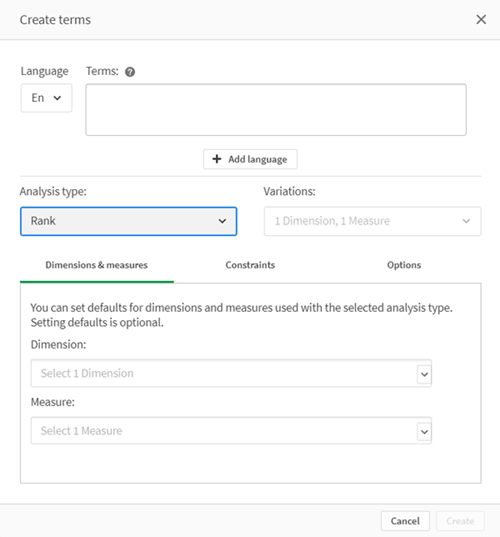
Quando si crea un'analisi personalizzata, si aggiungono termini all'analisi, quindi si seleziona il tipo di analisi. È quindi possibile specificare le dimensioni o le misure predefinite. Quando non vengono impostati valori predefiniti, Insight Advisor determina le dimensioni o le misure appropriate da usare nell'analisi in base alla query dell'utente.
In via opzionale, è possibile impostare vincoli al tipo di analisi dell'utente, per limitare l'ambito. Ad esempio, si potrebbe voler includere nell'analisi solo i valori che superano un determinato valore di misura.
In via opzionale, è possibile scegliere il tipo di grafico da utilizzare nella propria analisi tra quelli disponibili per il tipo di analisi dell'utente. Se si seleziona un tipo di grafico, l'analisi personalizzata utilizzerà sempre tale tipo di grafico, a meno che non determini che un altro grafico è più appropriato per i dati selezionati. È possibile scegliere di imporre il proprio grafico, in modo che venga utilizzato solo tale tipo di grafico, anche se per la query sono presenti grafici più appropriati. Ad esempio, è possibile imporre un grafico a torta. Se una ricerca utilizza una dimensione che contiene 200 valori distinti, il grafico a torta verrà utilizzato anche se non è il grafico ottimale per i dati. Alcuni tipi di analisi consentono anche di impostare opzioni di ordinamento per il grafico e applicare in via opzionale limiti al numero di valori visualizzati.
Tipi di analisi
La tabella seguente mostra i tipi di analisi disponibili al momento di creare analisi personalizzate. Alcune analisi presentano variazioni diverse da cui scegliere. Esse determinano che genere di campo viene utilizzato nell'analisi.
| Tipo di analisi | Utilizzare | Variazioni |
|---|---|---|
| Anomalie |
Identificare picchi anomali analizzando gli schemi ricorrenti nei dati cronologici. |
1 misura, 1 dimensione temporale |
| Suddivisione | Scomporre una misura in base a dimensioni multiple. | 2-3 dimensioni, 1 misura |
| Cluster (K-Means) | Confrontare 2 misure su una dimensione raggruppando i risultati mediante la funzione KMeans2D. | 1 dimensione, 2 misure |
| Confronto |
Confrontare da due a quattro misure su una o due dimensioni. Sono supportate due variazioni:
|
1 dimensione, 2-4 misure 2 dimensioni, 2-3 misure |
| Contributo | Creare una classificazione con un contributo cumulativo (grafico Pareto). | 1 dimensione, 1 misura |
| Correlazione | Mostrare la correlazione relativa tra 2 misure su fino a 2 dimensioni opzionali. | 0-2 dimensioni, 2 misure |
| Dati | Visualizzare i totali aggregati. | 1 misura |
| Distribuzione mappa | Scomporre le misure in base a dimensioni geografiche multiple. | 0-2 misure, 1-2 dimensioni geografiche |
| Informazioni reciproche |
Mostrare la dipendenza statistica tra la destinazione e gli oggetti selezionati. L'indicatore dipendenza è compreso tra 0% (nessuna dipendenza) e 100% (forte dipendenza). È possibile selezionare un campo (misura o dimensione) come target, quindi selezionare 1-10 dimensioni o misure come driver. Le informazioni reciproche utilizzano un campo di dati selezionato in modo casuale. Di conseguenza, i risultati per questo tipo di analisi per gli stessi campi o selezioni possono variare. |
2-11 campi |
| Panoramica | Mostrare la panoramica di una misura con dimensioni multiple. | 1-2 dimensioni, 1 misura |
| Periodo su periodo | Confronta una misura nel corso del periodo corrente rispetto al periodo precedente. | 1 misura |
| Controllo dei processi (media) | Mostra un'indicazione delle prestazioni di una misura tra due limiti di controllo calcolati. | 1 misura, 1 dimensione temporale |
| Controllo dei processi (media mobile) | Mostra un'indicazione delle prestazioni di una misura tra due limiti di controllo calcolati nel corso degli ultimi sette periodi. | 1 misura, 1 dimensione temporale |
| Classificazione | Classificare i valori delle dimensioni mediante una misura, con raggruppamento opzionale. | 1 dimensione, 1 misura |
| Gruppi classificati | Mostra la classificazione nidificata di una o più dimensioni rispetto a una misura nel tempo. | 3 dimensioni, 1 misura |
| Tendenza |
Mostrare le prestazioni di una misura nel tempo, suddivisa in via opzionale da una dimensione con una bassa cardinalità. Sono supportate due variazioni:
|
0-1 dimensione, 1 misura, 1 dimensione temporale 2-3 misure, 1 dimensione temporale |
| Anno alla data odierna | Scomporre una misura (con risultati relativi a questo anno e all'anno precedente) per una dimensione. | 1 dimensione, 1 misura, 1 dimensione temporale |
Creazione di analisi personalizzate
Procedere come indicato di seguito:
- In un'app, fare clic su Prepara e selezionare Vocabolario.
- Fare clic su Analisi personalizzata.
- Fare clic su Crea termini.
- Selezionare una lingua dall'elenco a discesa delle lingue e inserire i termini per la propria analisi personalizzata.
- In via opzionale, aggiungere un'altra lingua e i termini per tale lingua.
- Da Tipo di analisi, selezionare il proprio tipo di analisi.
- Se disponibile, selezionare la variazione da utilizzare.
- Se si desidera specificare le dimensioni e le misure per l'analisi, in Dati selezionare i campi predefiniti da utilizzare.
- Se si desidera applicare vincoli all'analisi, in Vincoli selezionare un campo, una condizione e un valore.
-
In Grafico, sotto Tipo di grafico, selezionare in via opzionale il grafico primario da utilizzare con la propria analisi personalizzata.
Per utilizzare questo tipo di grafico anche quando altri grafici potrebbero essere più appropriati, selezionare Imponi scelta grafico.
- Se disponibile per il proprio tipo di analisi, impostare l'ordinamento e il limite per il grafico.
- Fare clic su Crea.
- Se la propria app è disponibile per Insight Advisor Chat, fare clic sul nome dell'app nella barra di navigazione e quindi sotto Utilizza Insight Advisor, disattivare e riattivare Nell'hub.
Limiti
Le analisi personalizzate hanno i seguenti limiti:
-
L'impostazione Imponi scelta grafico non è seguita nei seguenti scenari:
-
Quando viene aggiunto all'analisi personalizzata un numero non supportato di campi rispetto a quanto supportato dal tipo di grafico selezionato.
Ad esempio, alcuni grafici supportano due dimensioni, ma non tre. Se si crea un'analisi di ripartizione con due dimensioni e si impone il grafico mekko, il funzionamento sarà quello previsto. Se si crea un'analisi di ripartizione con tre dimensioni e si seleziona il grafico mekko, il grafico mekko non verrà utilizzato, dato che non supporta le tre dimensioni.
-
Quando un utente aggiunge un vincolo a una dimensione che causa il superamento del limite delle dimensioni.
Ad esempio, si crea un'analisi di ripartizione con la categoria e il prodotto dimensioni e si seleziona e si impone un grafico mekko. Il funzionamento avviene come previsto. Se si aggiunge un vincolo al paese della dimensione, nel grafico saranno adesso in uso tre dimensioni, pertanto il grafico mekko non verrà imposto.
-
Quando viene selezionato un grafico a cascata della varianza, ma non sono stati applicati periodi di calendario.
-
-
In Insight Advisor Chat, le domande di follow-up non funzionano con le analisi personalizzate. Ad esempio, se si utilizza una query sales summary, si crea un'analisi personalizzata e poi si pone una domanda di follow-up, come what about profit, Insight Advisor Chat la tratterà come una nuova domanda.
-
I campi contrassegnati con $hidden nello script di caricamento non saranno disponibili nell'analisi personalizzata, anche se sono impostati su visibili nel modello logico.
